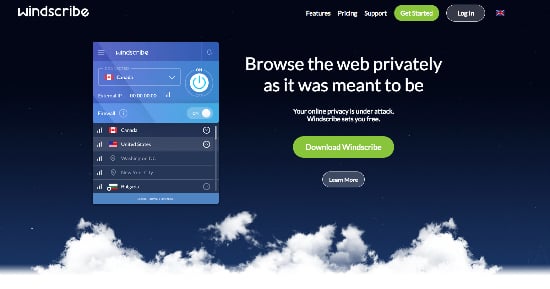Сравнив эти VPN, мы определили победителя!
При сравнении VPN мы сопоставляем много компонентов, но при сравнении общих параметров, мы рассматриваем количество и типы функций, насколько легко загружать и использовать программу, насколько надежнен сервис и насколько эффективна поддержка клиентов, а так же соответствует ли цена качеству предоставляемых услуг.
Эта диаграмма дает общий взгляд на эти компоненты. Некоторые VPN очень похожи, и в данном случае, чтобы узнать больше, лучше продолжить чтение информации в каждом разделе.
| VPN-сервис |

|

|
|---|---|---|
| Снижение скорости загрузки файлов | 40% (UK) | 38% (UK) |
| Снижение скорости передачи файлов | 38% (FRA) | 42% (FRA) |
| Скорость ответа от Google.com | 107ms | 203ms |
| Среднее время подключения (в секундах) | 12ms | 14ms |
| Может разблокировать |
|
|
| Перейти на сайт | Перейти на сайт |
Есть много факторов, влияющих на скорость подключения VPN, из-за которых многие тесты на скорость становятся практически бесполезными. Поскольку VPN шифрует ваши данные, обычно нужно немного больше времени для их передачи, и это замедляет скорость подключения. Однако, если ваш интернет-провайдер намеренно замедляет вашу скорость подключения, VPN-приложение может даже повысить вашу скорость подключения к Интернету. Добавление новых серверов в сеть также может повлиять на вашу скорость подключения. Результаты тестирования, разумеется, могут отличаться в зависимости от вашего местоположения — так же, как и ваши скорости могут отличаться от наших. Результаты наших тестов являются надежными показателями, поскольку мы тестируем скорости VPN-подключений сразу во многих местоположениях и подсчитываем для вас среднее значение. Так результаты становятся более релевантными для многих пользователей.
| VPN-сервис |

|

|
|---|---|---|
| Местоположение серверов | 1800 | 100 |
| Страны, где расположены серверы | 80 | 60 |
| IP-адресов | 27 | 300 |
| Динамическое переподключение к серверам | ||
| Перейти на сайт | Перейти на сайт |
Соотношение количества серверов и стран — очень важный фактор при выборе VPN. Можно сесть в лужу, если будете обращать внимание только на что-то одно. Как правило, чем больше серверов, тем выше скорость подключения. Соответственно, если у VPN X немного больше серверов, чем у VPN Y, но при этом еще и в два раза больше пользователей, то скорости подключения к VPN X все равно будут ниже. В идеале, у VPN-провайдера должно быть много серверов в каждом регионе. В этом случае вам не нужно будет переживать, что сервер/страна, к которым вы хотите подключиться, могут оказаться переполнены, и вам придется довольствоваться скоростью улитки.
| VPN-сервис |

|

|
|---|---|---|
| Время ответа на электронные письма | 9 | 2 |
| Техподдержка 24/7 | ||
| Живой чат | ||
| Информационная база данных | ||
| Видео-руководства | ||
| Перейти на сайт | Перейти на сайт |
Многие все еще считают, что компетентная техподдержка нужна только на этапе установки VPN-приложения, но на самом деле есть множество случаев, когда она вам может понадобиться после. Например, вам нужно подключиться к определенному серверу, сменить протокол безопасности, установить VPN на роутер, и во всех этих случаях инструкция техподдержки может прийтись кстати. У каждого VPN-сервиса мы проверяем, доступна ли техподдержка во все заявленные часы (даже поздно ночью), как быстро сотрудники отвечают, и дают ли они исчерпывающие ответы по нашим запросам.
Вы можете подключить до 5 устройств одновременно после оформления подписки на план Hotspot Shield Premium. Я протестировал эту возможность, подключив 2 компьютера с Windows, телефон с Android, iPhone и iPad. Я не заметил разницы в скоростях, когда смотрел трансляции на нескольких устройствах одновременно. Бесплатный план Hotspot Shield позволяет подключать только 1 устройство.
Вы можете использовать Hotspot Shield со следующими платформами и устройствами:
Большинство устройств работает должным образом, но я был удивлен, когда обнаружил, что в приложении для Android намного больше функций, чем в приложении для iOS (включая функцию экстренного отключения от Сети и Smart VPN). Я был также рад узнать, что Hotspot Shield предлагает поддержку Linux и некоторых роутеров, особенно потому, что на других обзорных сайтах говорится, что они не поддерживаются.
Если вы ищете VPN с более впечатляющими функциями для устройств с Windows, можете найти несколько замечательных вариантов в руководстве по лучшим VPN для Windows.
Приложения Hotspot Shield для Windows, macOS и Linux отличаются одним из самых аккуратных и простых в использовании интерфейсов из всех, что мне доводилось встречать. Удобно представлена вся информация, которая нужна: сервер, скорость, задержка, использование данных и загруженность сервера.
Интерфейс Hotspot Shield для мобильных устройств тоже прост, но в нем нет дополнительной информации, доступной в версиях для настольных компьютеров (включая скорость, использование данных и задержку).
Расширения для браузеров используют такой же дизайн и включают отображение скорости и использования данных во время текущей сессии.
К сожалению, я не смог протестировать Hotspot Shield на своем MacBook Air, так как VPN требует OS X 10.12 или выше.
Hotspot Shield предоставляет расширения для браузеров Chrome и Firefox. Расширение — это быстрый способ получения интернет-защиты без открытия VPN-приложения каждый раз, когда хотите подключиться к VPN. Расширение также позволяет выбирать определенные сайты, доступ к которым будет осуществляться без использования VPN. Я большой фанат этой функции, потому что она позволяет мне одновременно получать доступ к стриминговым сайтам и использовать местные версии других сайтов. Это значит, что я могу смотреть Netflix США и осуществлять доступ к своему банковскому счету так, что сайт банка не думает, что я нахожусь в США.
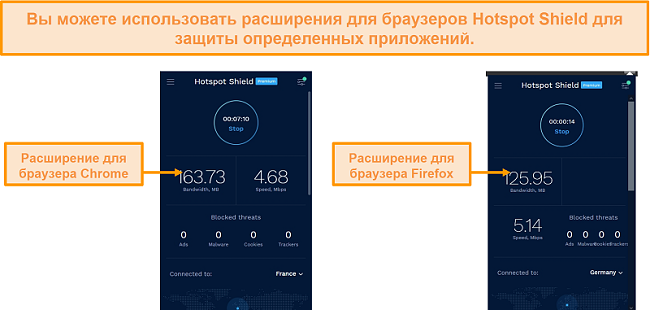 Вы можете использовать расширения для браузеров Hotspot Shield для избежания влияния на трафик вашего компьютера
Вы можете использовать расширения для браузеров Hotspot Shield для избежания влияния на трафик вашего компьютераЕдинственный недостаток расширений для браузеров заключается в том, что, несмотря на наличие встроенного блокировщика рекламы, у меня он не работал. Я трижды перезапускал браузер, но блокировщик рекламы так и не заработал.
Попробуйте Hotspot Shield сейчас!
Явное преимущество Hotspot Shield — простая установка. Во время проведения тестов я смог настроить VPN и приступить к его использованию меньше чем за 2 минуты.
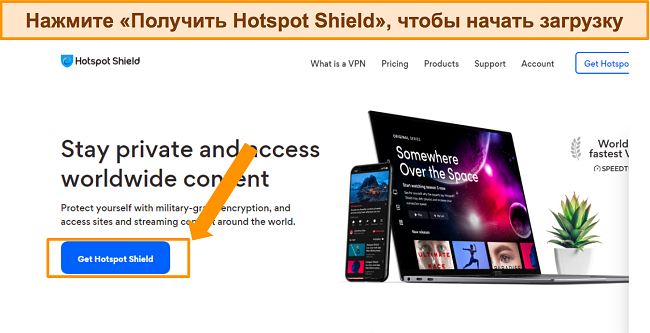
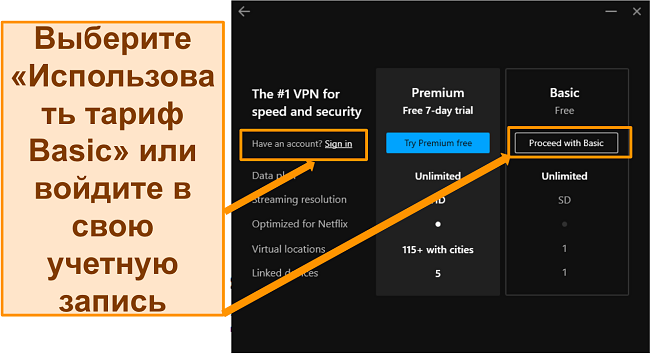
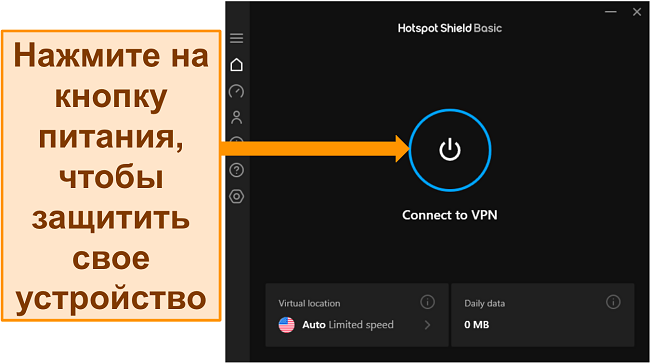
Вы можете удалить Hotspot Shield с компьютера с Windows, открыв «Программы и компоненты» в панели управления и удалив приложение VPN. На компьютере с Mac достаточно просто перетащить приложение Hotspot Shield из «Приложений» в «Корзину».
На устройстве с Android нажмите на приложение и удерживайте его некоторое время, а затем нажмите «Удалить». Вы также можете перетащить приложение в корзину. На устройстве с iOS нажмите на приложение и удерживайте его некоторое время, а затем нажмите для удаления Х в верхней части приложения.
У Windscribe есть приложения для всех платформ. Вы можете установить их на Windows, Mac или Linux (Ubuntu, Debian, Fedora, CentOS). К качестве дополнительного уровня защиты компания рекомендует использовать свои плагины для браузеров Google Chrome, Firefox и Opera. Windscribe также можно установить на ваш смартфон, телевизор и даже роутер. Более того, вы даже сможете установить приложение Windscribe на любом устройстве, поддерживающем протоколы Open VPN, IKEv2 и SOCKS4.
Интерфейс Windscribe простый и невероятно удобный. Переход на тариф Pro с бесплатного занял совсем немного времени.
Сам пользовательский интерфейс представляет собой небольшое окно, где отображается серверная локация, ваш IP-адрес, статус файрвола (включен или выключен), гигантская кнопка ВКЛ/ВЫКЛ и дополнительное меню, где пользователи могут изменить некоторые настройки, отредактировать данные своей учетной записи и, помимо всего прочего, обратиться за помощью.

По умолчанию подключение устанавливается к серверу в США, помеченному как “Best Location”. Впрочем, по клику на стрелочки откроется список всех доступных локаций Windscribe, включающий в себя регионы во всех странах. Так, США разделены на 3 региона: US Central, US East и US West, и напротив каждого из них вы увидите соответствующее значение пинга.
Запуск Windscribe и подключение к серверу заняло порядка двух минут. Пинг до сервера Best Location составлял порядка 68 мс. Страницы открывались в целом быстро, однако все же недостаточно. Кроме того, подключение порой обрывалось, из-за чего приложение начинало переподключаться. Так как опции экстренного отключения от Сети у Windscribe нет, в такие моменты вы остаетесь без защиты.
Выбрав в меню пункт Preferences и открыв вкладку Connection, вы увидите доступные протоколы подключения. Если вы не доверяете автоматическим настройкам, то можете переключиться на ручной режим и выбрать IKEv2, UDP, TCP или Stealth. Здесь же пользователи смогут указать номера портов на тот случай, если порты по умолчанию заблокированы.
Stealth-режим, TCP-протокол от Stunnel, это способ работать в Интернете без цензуры для жителей Китая от Windscribe. Если он не принесет результатов, то Windscribe даже позволит вам вручную настроить IP с помощью инструмента API Resolution.
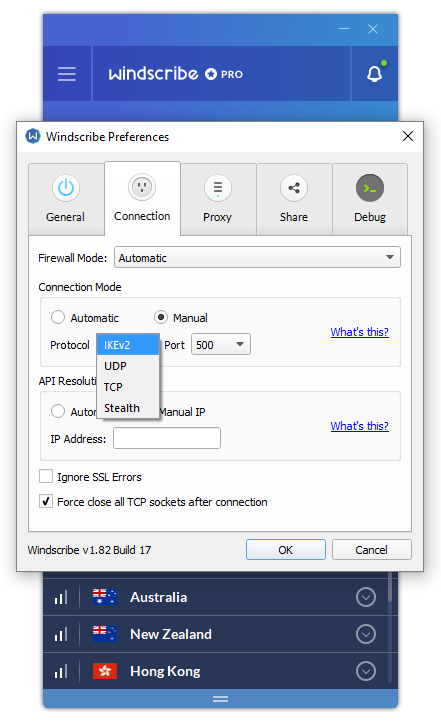
Многие из этих настроек предназначаются для технически продвинутых пользователей, новичкам же придется искать более подробную информацию или общаться с техподдержкой.
Впрочем, VPN — это не единственное что может предложить вам Windscribe. Здесь также доступно несколько расширений для браузеров, которые помогут вам защитить себя и свои данные при работе в Сети. Среди них можно выделить следующие: Ad Blocking, Double Hop (с ним вы сможете направить свое подключение через прокси в виде двух любых серверов в сети Windscribe) и Time zone Spoofing (изменит ваш часовой пояс на пояс сервера).
WizCase существует благодаря поддержке читателей, поэтому мы можем получать комиссионные, когда вы покупаете товары по ссылкам на нашем сайте. Вы не платите дополнительно ни за какие продукты, которые покупаете на нашем сайте, — свои комиссионные мы получаем непосредственно от собственника продукта. Некоторые провайдеры принадлежат нашей материнской компании. .